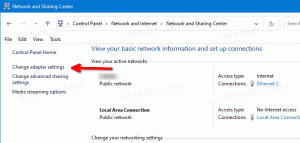Windows 10ビルド17741がリリースされました(ファストリング)
「Redstone5」ブランチからのさらに別のビルドがFastRingInsider向けにリリースされています。 今回はWindows10 Build17741です。 大きな変更は含まれていませんが、いくつかの修正が含まれています。
変更ログには、次のハイライトが含まれています。
あなたの電話アプリに到達するためのより簡単な方法
Androidスマートフォンのユーザーは、ぜひチェックしてフィードバックをお寄せください。 お使いの電話アプリはWindowsInsiderを対象としています。このアプリのテストと完成を支援していただく必要があるため、最初にアプリをお届けしました。 最高のエクスペリエンスを得るには、ビルド17723+を強くお勧めします。 お使いの電話アプリは、19H1ビルドを実行しているSkipAheadにいるインサイダーにも公開されています。
本日ビルド17741に登場し、YourPhoneアプリに新しいエントリポイントを追加しました。 デスクトップピンに気づきましたか? 携帯電話のコンテンツにすばやくアクセスするために、携帯電話アプリに直接移動します。 または、スタートメニューまたはWindowsキーのすべてのアプリのリストを確認して、電話アプリを検索します。 あなたはそこに着く方法を選びます、ただそこに着きます。
電話アプリを介して携帯電話をPCにリンクします。 電話アプリを開き、セットアップフローに従います。 Microsoftからアプリを受け取ります。このアプリを携帯電話にダウンロードし、セットアッププロンプトに従う必要があります。 Android 7.0以降は、お使いの携帯電話アプリと互換性があります。 中国地域に関連付けられているPCの場合、電話アプリサービスは将来有効になります。
- 絵文字パネルを更新して、絵文字11絵文字の検索とツールチップをサポートするようになりました。 最近追加されました. これらのキーワードは、タッチキーボードで入力するときにテキスト予測にも入力されます。
- 最近のビルドで、タスクバーのフライアウト(ネットワーク、ボリュームなど)にアクリルの背景がなくなった問題を修正しました。
- 特定のアプリに影響する問題を修正しました。アプリをシステムトレイアイコンから終了した後、次の アプリが起動すると、システムトレイアイコンのみが表示されます(対応する開いているアプリは表示されません)。 窓)。
- 最近のビルドで問題が修正され、Spotlightが[Like you see?]の下から[Not a fan]を選択した後、画像を切り替えるのに非常に長い時間がかかるようになりました。
- 高DPIデバイスで撮影されたフルスクリーンスクリーンショットの潜在的なサイズに対応するために、クリップボード履歴(WIN + V)の画像サイズ制限を1MBから4MBに更新しています。
- 検索を開始する前にCortanaを開き、ノートブックアイコンをクリックすると、ウィンドウが切り捨てられる問題を修正しました。
- アクションセンターがすでに開いている場合、ナレーターが着信通知をアナウンスしない問題を修正しました。
- WINを押すまで自動再生通知が最近表示されない問題を修正しました。
- トーストを受け取り、手動で閉じて、すぐに別のトーストを受け取った場合、2回目のトーストの音が聞こえるが、表示されないという問題を修正しました。
- [設定]を[Bluetoothとその他のデバイス]で開いてからタスクバーに最小化すると、アプリを再開しようとすると設定がクラッシュする問題を修正しました。
- 日付と時刻の設定で初めて手動で日付を選択したときに、1月1日に戻るという最近のビルドの問題を修正しました。
- タブレットモードからデスクトップモードに切り替えたときに開いていた場合に、MicrosoftStoreアプリフレームの最小/最大ボタンがアプリのコンテンツと重なる問題を修正しました。
- Alt + F4またはXを押したときに共有ターゲットウィンドウ(共有UIからプロンプトが表示されたときに選択したアプリ)が閉じないという最近のビルドの問題を修正しました。
- IMEがMicrosoftEdgeのフォームに東アジアの文字を入力できない問題を修正しました。
- cdpusersvcが使用するCPUの量を改善するために、いくつかの調整を行いました。
- OneDriveに同期されているローカルフォルダーを削除すると、PCはバグチェック(GSOD)を行います。
- アクセスしやすさ[テキストを大きくする]設定を使用すると、テキストクリッピングの問題が発生したり、テキストのサイズがどこでも大きくならない場合があります。
- Tabキーと矢印キーを使用してナビゲートすると、設定アプリでナレーターが読み取れない場合があります。 ナレータースキャンモードに一時的に切り替えてみてください。 また、スキャンモードを再びオフにすると、Tabキーと矢印キーを使用してナビゲートしたときにナレーターが読み取るようになりました。 または、ナレーターを再起動してこの問題を回避することもできます。
- このビルドでモーションコントローラーを使用してWindowsMixed Realityヘッドセットを初めてセットアップした後、ヘッドセットに表示される前に、コントローラーを2回再ペアリングする必要がある場合があります。
このビルドを取得するには、 設定 アプリを開き、[更新と回復]-[WindowsUpdate]に移動します。 右側の[更新を確認]ボタンをクリックします。
ソース: マイクロソフト